오피스 pro 또는 오피스365 다운로드 및 설치 배치파일을 만들어본다.
궁하면 뭐라카든디,,,
궁하니 만들게 된다.
@echo off
pushd %~dp0
:main
cls
color 1f
echo.
echo ■■■■■■■■■ 오피스365 설치 ■■■■■■■■■
echo.
echo 1. 풀버전 설치(오프라인)
echo.
echo 2. 워드, 파워포인트, 엑셀만설치
echo.
echo 3. 오피스365 다운로드
echo.
echo x. 나가기
echo.
echo 백그라운드로 설치가 진행되니,
echo 선택후 완료될따까지 기다리시면 됩니다.
echo.
echo.
:_set
set _xml=
set /p _xml=원하는 번호를 입력 후 엔터를 눌러주세요 :
if "%_xml%" == "1" goto full
if "%_xml%" == "2" goto min
if "%_xml%" == "3" goto down
if "%_xml%" == "x" goto exit
color 4f
echo 잘못 입력하셨습니다.
pause >nul
goto main
:full
setup.exe /configure 365insF.xml
echo.
echo.
echo 오피스 전체 설치가 완료되었습니다.
echo 처음으로 가시려면 아무키나 누르세요
echo.
pause >nul
goto main
:min
setup.exe /configure 365ins.xml
echo.
echo.
echo 오피스 최소 설치가 완료되었습니다.
echo 처음으로 가시려면 아무키나 누르세요
echo.
pause >nul
goto main
:down
setup.exe /download 365insF.xml
echo.
echo.
echo 다운로드가 완료되었습니다.
echo 처음으로 가시려면 아무키나 누르세요
echo.
pause >nul
goto main
:exit
exit대략 이렇게..
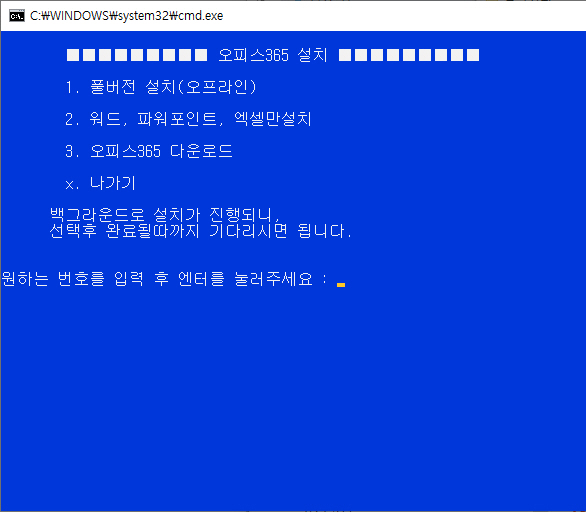
오피스가 2013부터는 xml을 이용하여 개별 다운로드 or 설치가 가능하다.
OfficeCRSetup.zip을 풀고
아래 파일들과함께 한곳에 두자.
명령형식은 다음과 같다.
1. 풀버전설치(오프라인)
setup.exe /configure 365insF.xml
이것은 다운로드받은 Office폴더가 있을때 바로 설치할 수있고, 다운로드 받지 않았다면, 다운로드받으면서 자동설치로 진행한다.
2. 최소설치
setup.exe /download 365ins.xml
워드, 엑셀, 파워포인트만 설치하도록 되어있다.
3. 다운로드
setup.exe /download 365insF.xml
다운로드는 전체풀버전을 받는게 나을듯하여 F xml 로 하였다. 덩치는 크겠지만, 필요에 따라
설치하고자 하는 프로그램이 있다면 xml 을 수정해서 설치하면 되므로.
인터넷이 안되는 곳 또는 너무 느린곳에서 바로 설치하면 시간이 꽤 걸린다.
그러므로 미리 다운로드 받은다음 폴더째 들고 다니면 좋다.
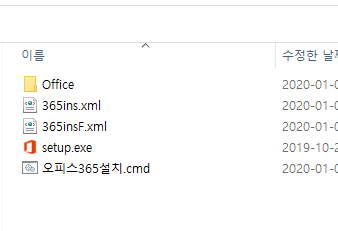
이제, 이 xml 파일을 적당히 수정하면되는데, 이름은 그냥 365용 전체설치 365insF.xml 로 했다.
xml을 보자.
<Configuration>
<Add OfficeClientEdition="32" Channel="Monthly" AllowCdnFallback="True">
<Product ID="O365ProPlusRetail">
</Product>
</Add>
</Configuration>32는 32비트를 가리킨다.
Channel 이 중요한데, 월별업데이트를 포함한 월단위의 최신을 설치할 수 있다.
ProDuct ID O365ProplusRetail 은 제품의 이름이다. 오피스365 프로플러스리테일 버전을 설치하겠다는 의미이다.
그 아래로의 옵션은, 365ins.xml을 보자,
<Configuration>
<Add OfficeClientEdition="32" Channel="Monthly" AllowCdnFallback="True">
<Product ID="O365ProPlusRetail">
<Language ID="ko-kr" />
<ExcludeApp ID="Groove" />
<ExcludeApp ID="Lync" />
<ExcludeApp ID="OneDrive" />
<ExcludeApp ID="OneNote" />
<ExcludeApp ID="Outlook" />
<ExcludeApp ID="Publisher" />
<ExcludeApp ID="Teams" />
<ExcludeApp ID="Access" />
</Product>
</Add>
</Configuration>LangugeID ko-KR은 한글버전, en-us라 적으면 영문, 둘다 적으면 한글영문동시 설치한다. 어짜피 랭귀지 덧입히므로.
excludeApp ID는 제외할 프로그램목록을 적는다.
365ins.xml을 워드, 엑셀, 파워포인트만 최소 설치하도록, 나머지는 제외시켰다.
오피스 2019 Volume 기업용 버전을 설치할때의 설정파일을 구성해보았다.
랭귀지는 영어 한글 둘다로 되어있고, 모든 프로그램 제외이다. ㅋ.
<Configuration>
<Add OfficeClientEdition="32" Channel="PerpetualVL2019" AllowCdnFallback="True">
<Product ID="ProPlus2019Volume">
<Language ID="en-us" />
<Language ID="ko-kr" />
<ExcludeApp ID="Access" />
<ExcludeApp ID="Excel" />
<ExcludeApp ID="Groove" />
<ExcludeApp ID="Lync" />
<ExcludeApp ID="OneDrive" />
<ExcludeApp ID="OneNote" />
<ExcludeApp ID="Outlook" />
<ExcludeApp ID="PowerPoint" />
<ExcludeApp ID="Publisher" />
<ExcludeApp ID="Word" />
</Product>
</Add>
</Configuration>프로그램이름들을 제대로 알아야하기에 이렇게 작성하였다.
자 그럼 한글로만 모두 설치는?
<Configuration>
<Add OfficeClientEdition="32" Channel="PerpetualVL2019" AllowCdnFallback="True">
<Product ID="ProPlus2019Volume">
<Language ID="ko-kr" />
</Product>
</Add>
</Configuration>
